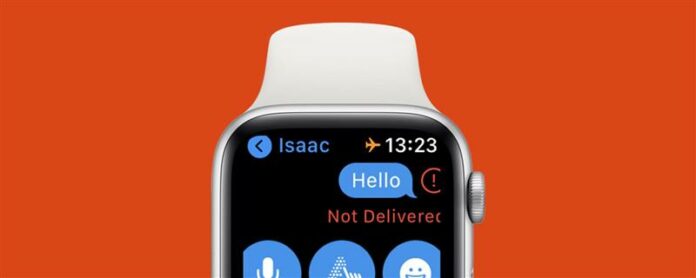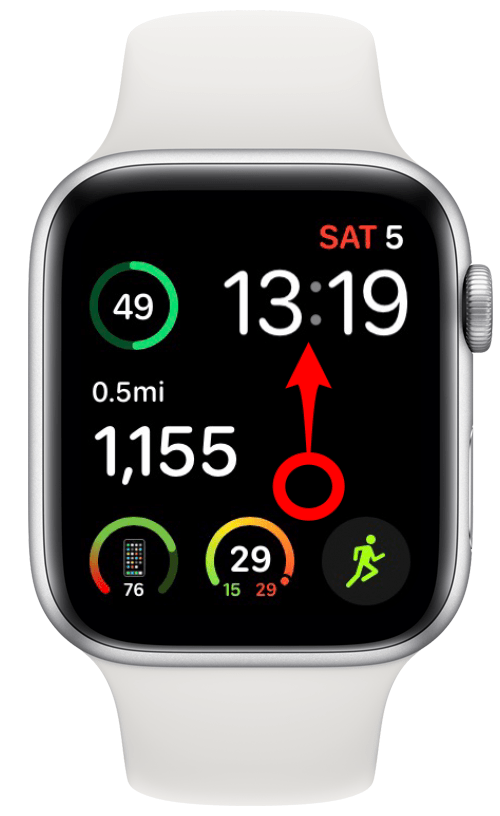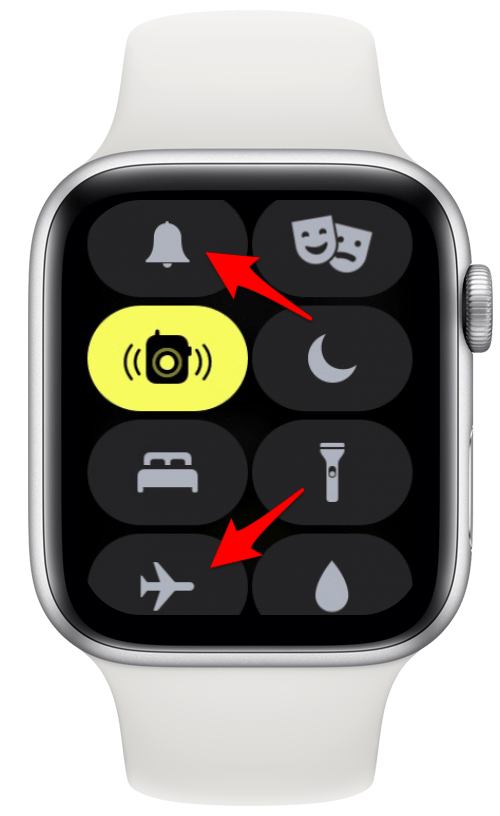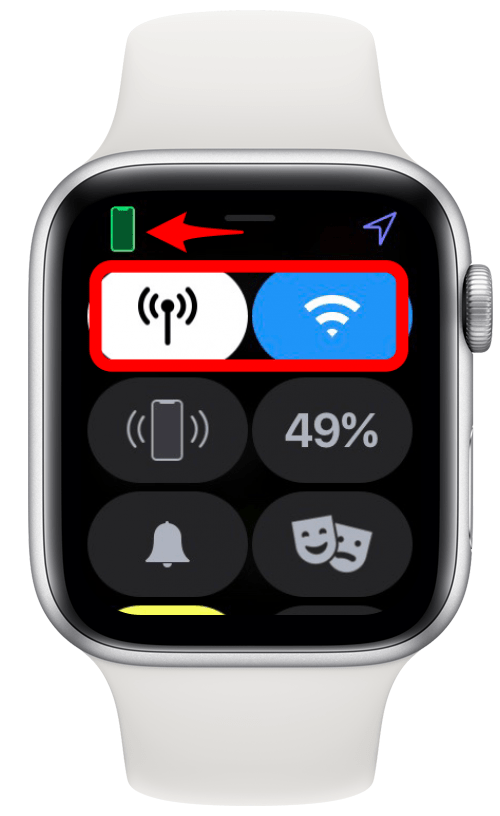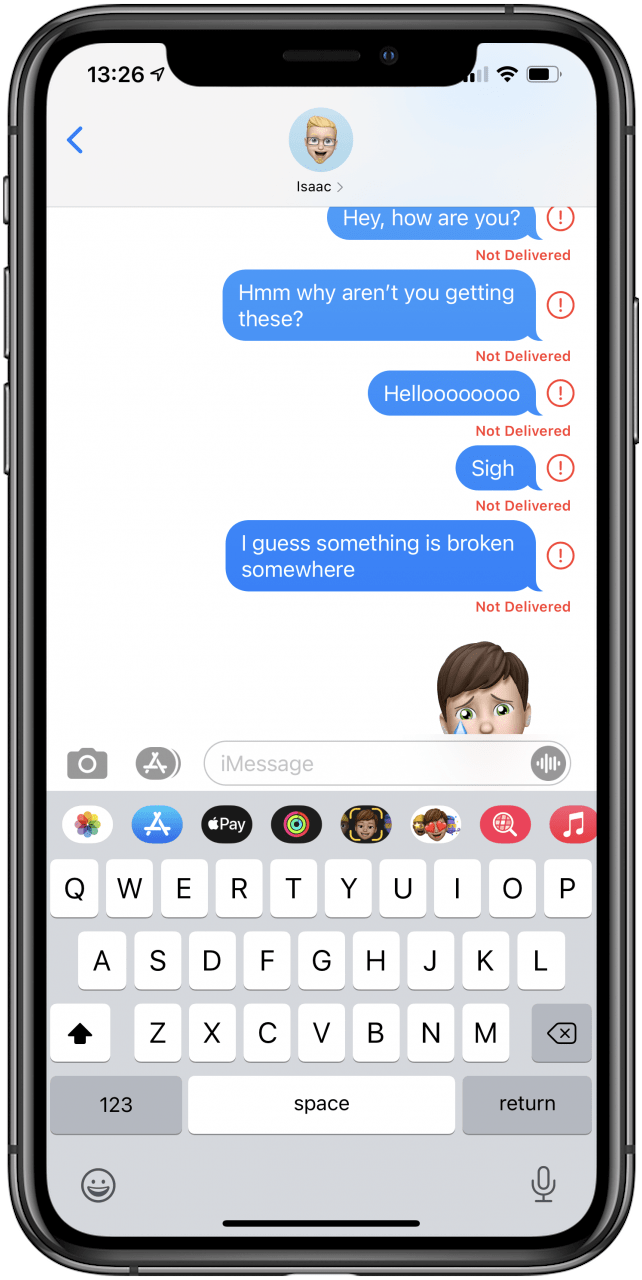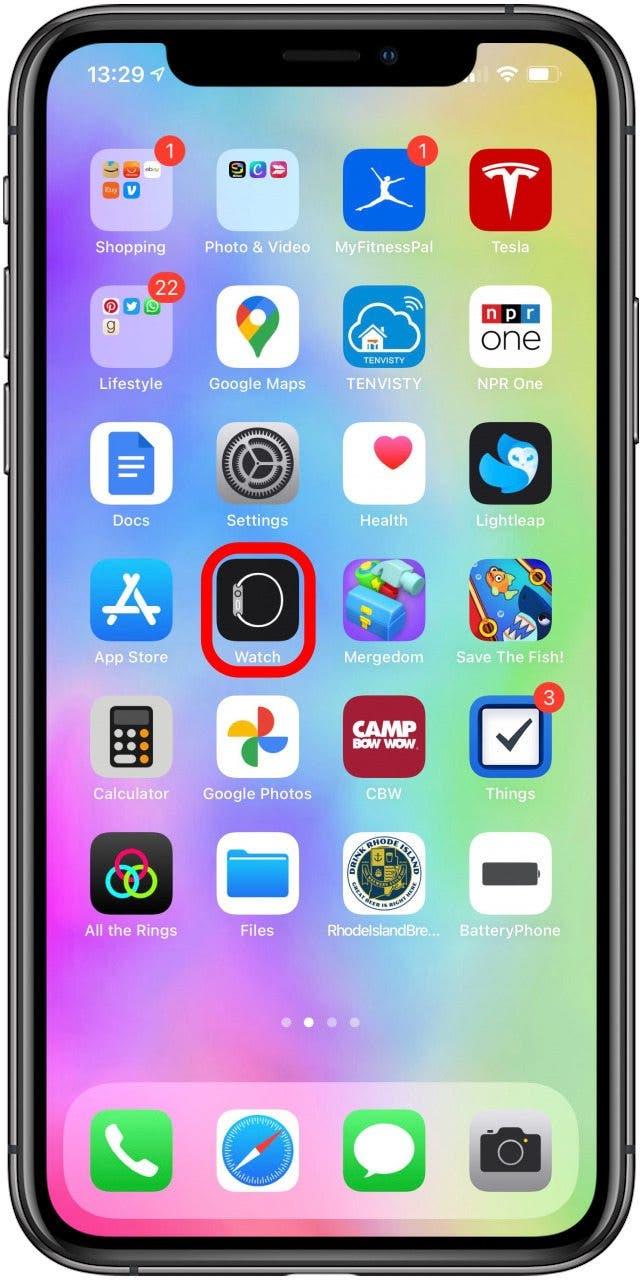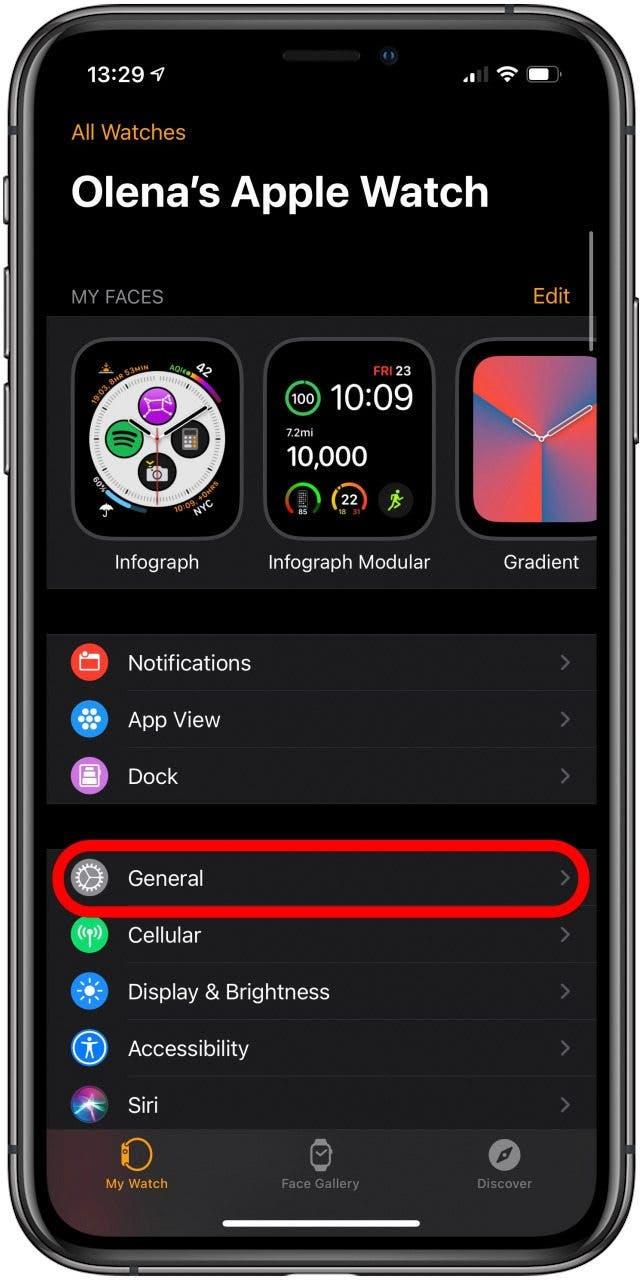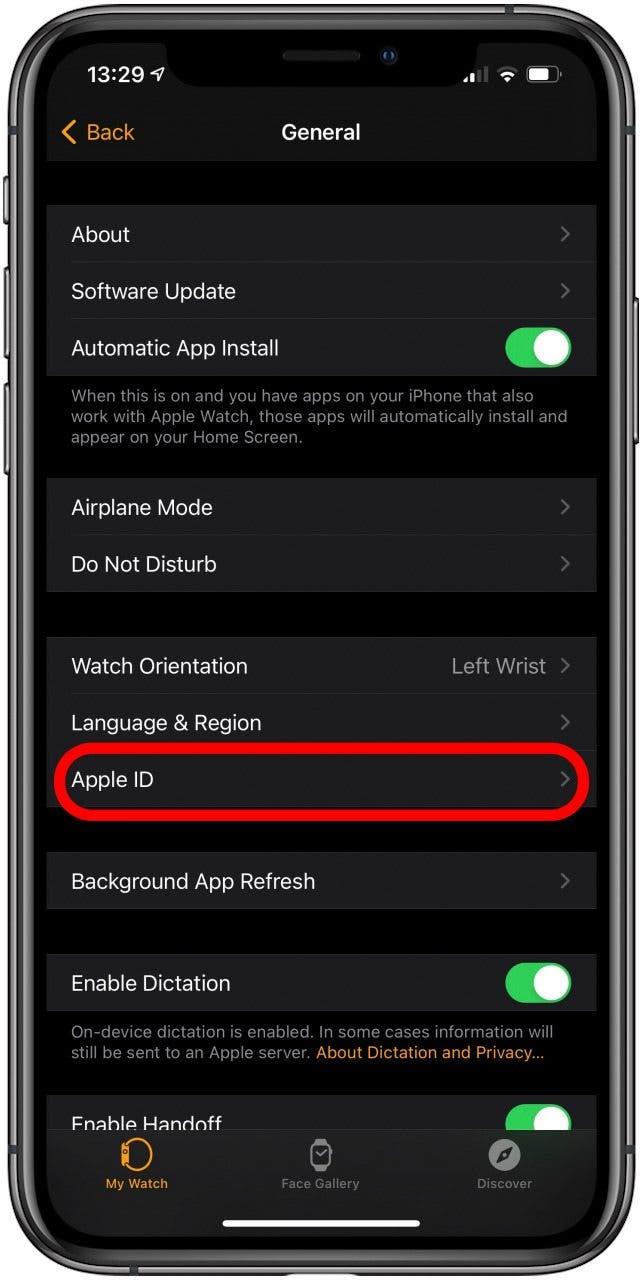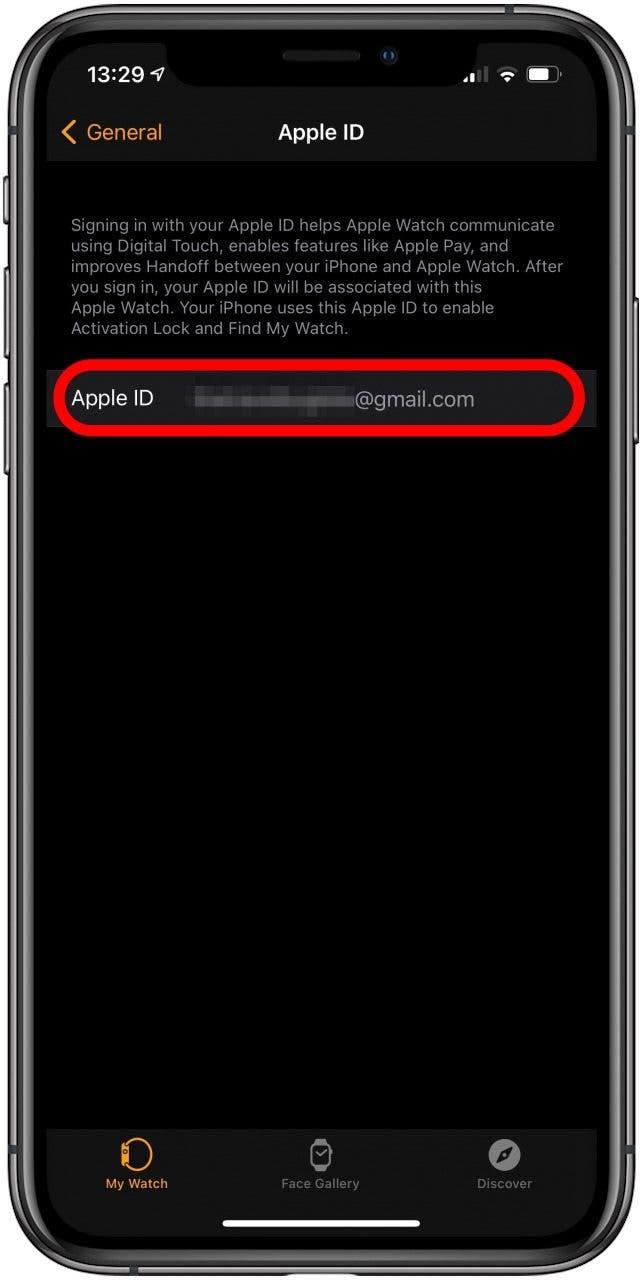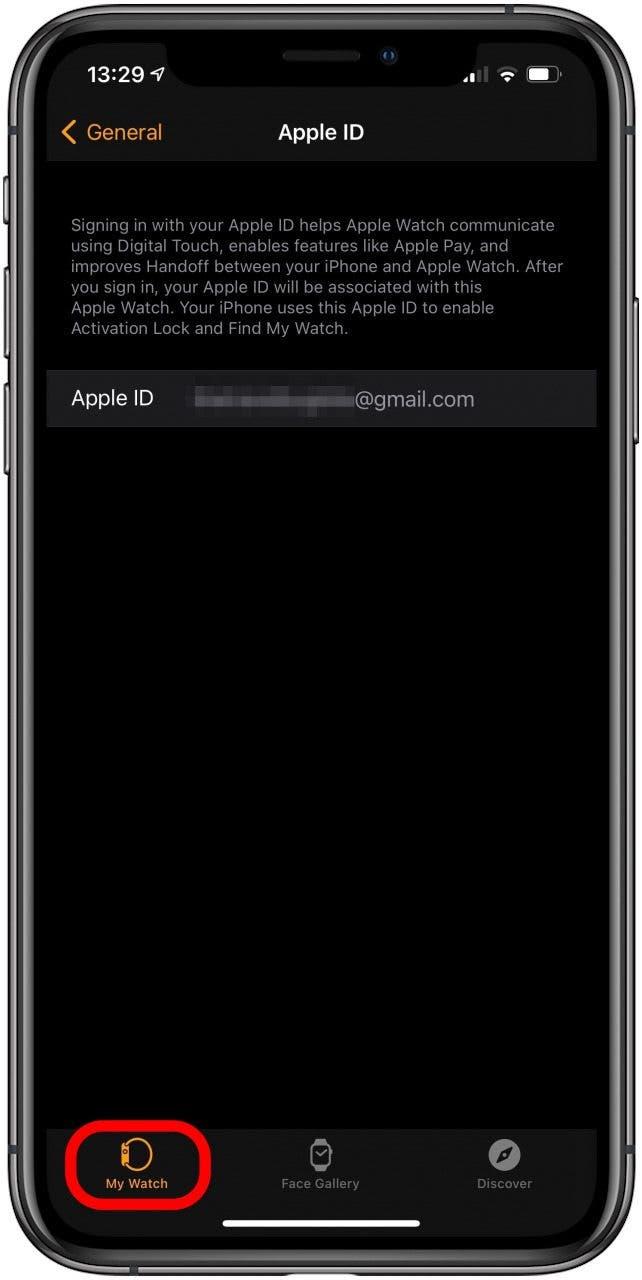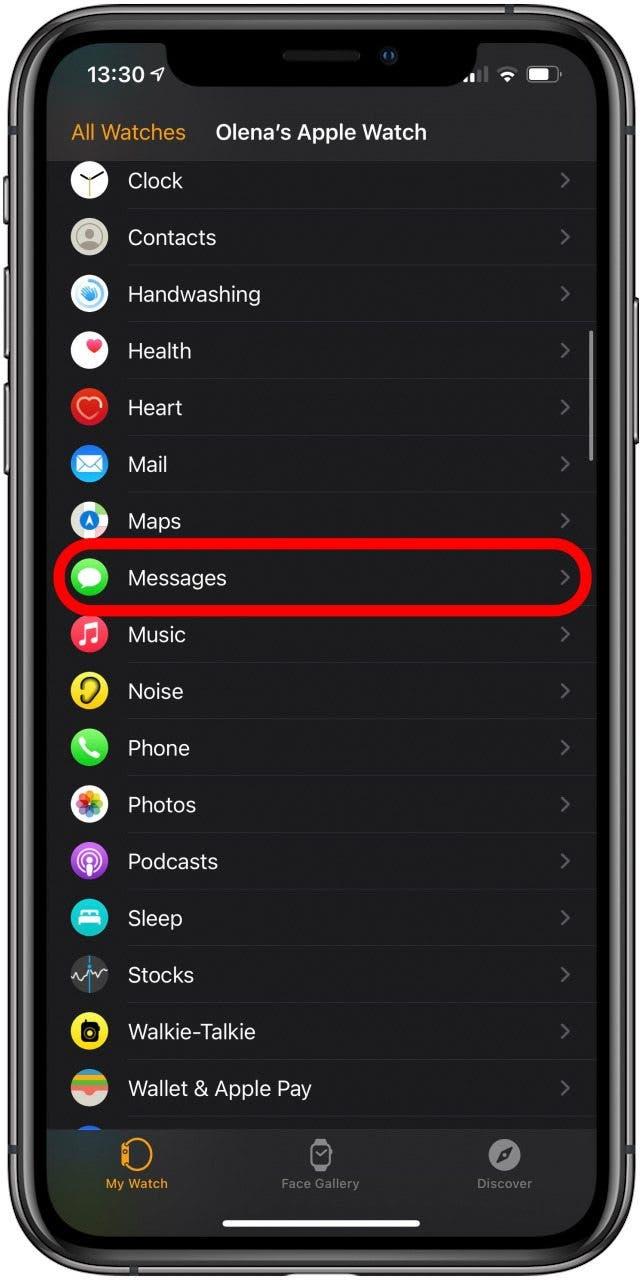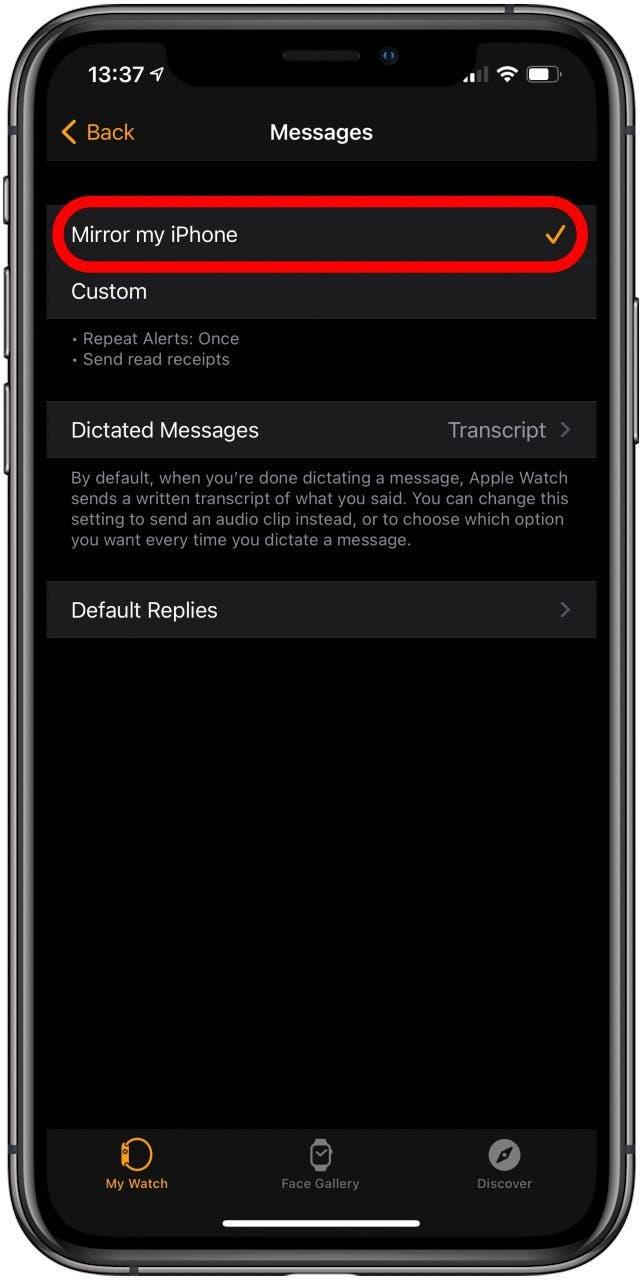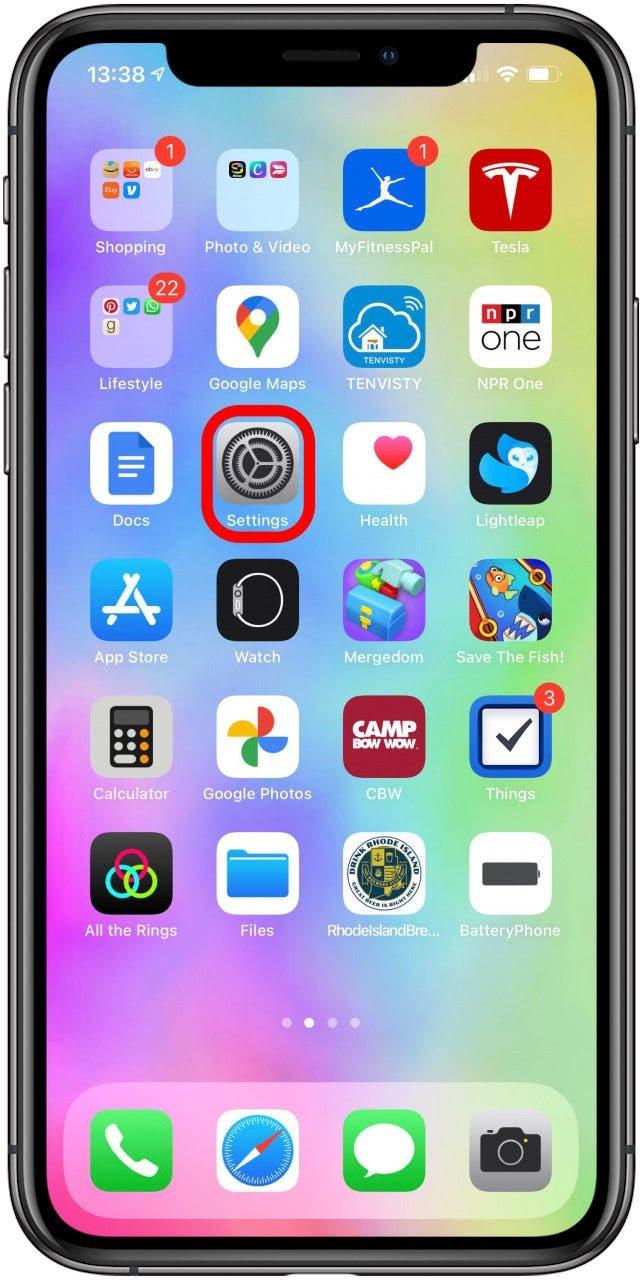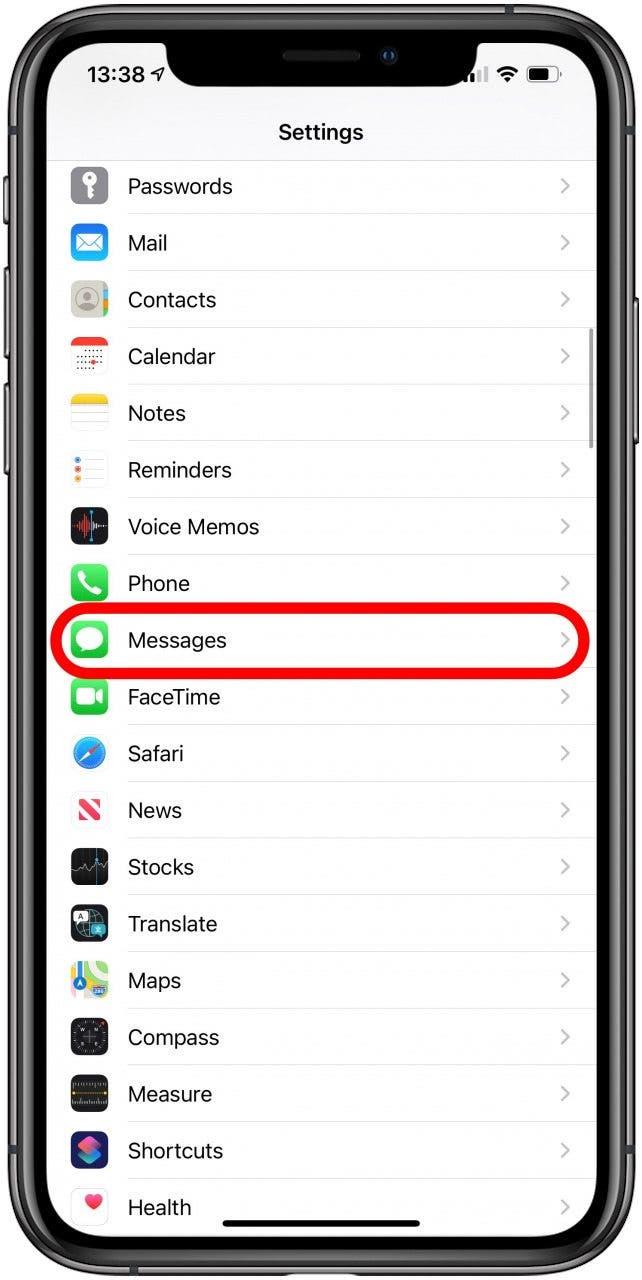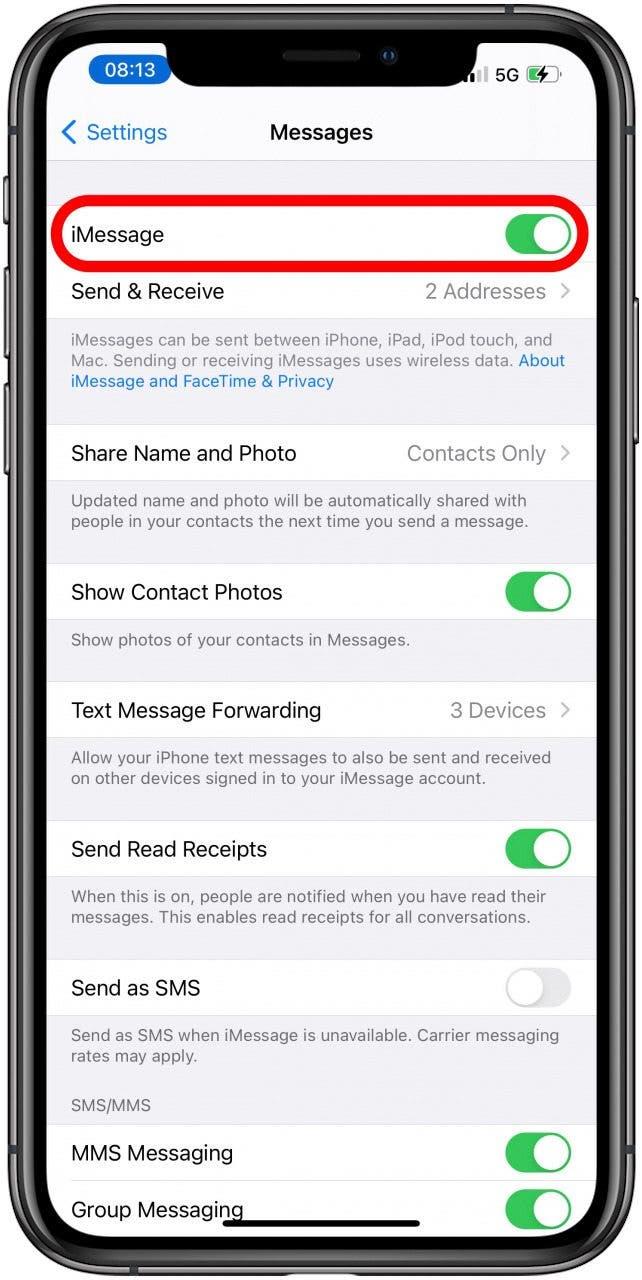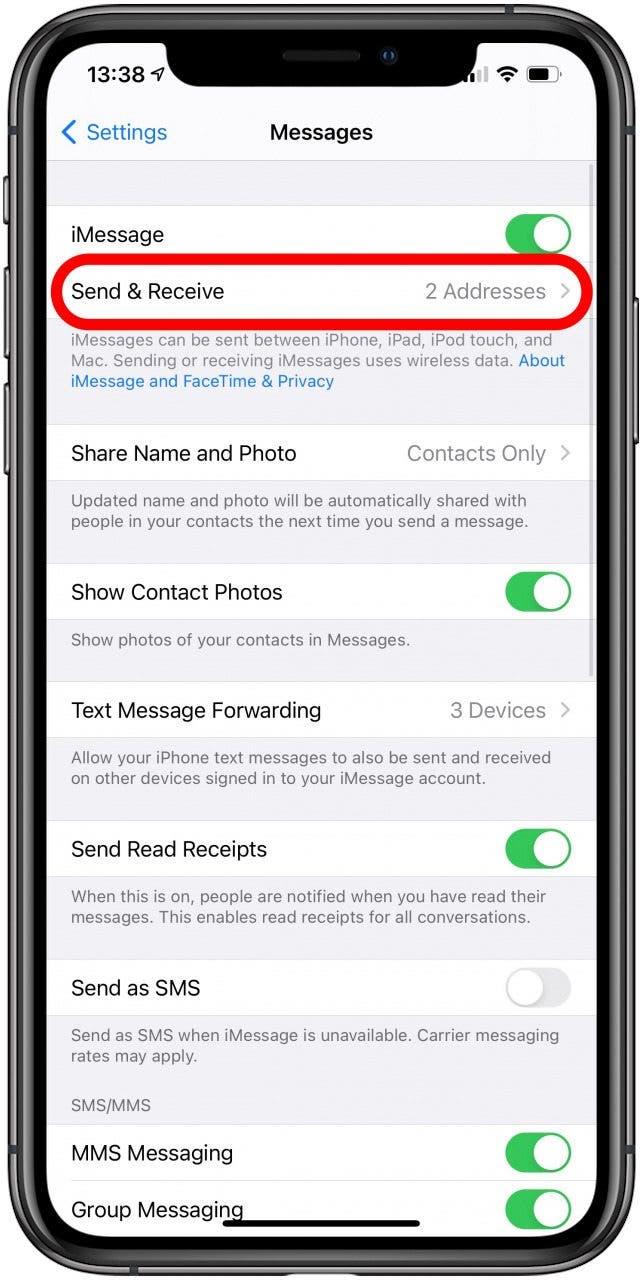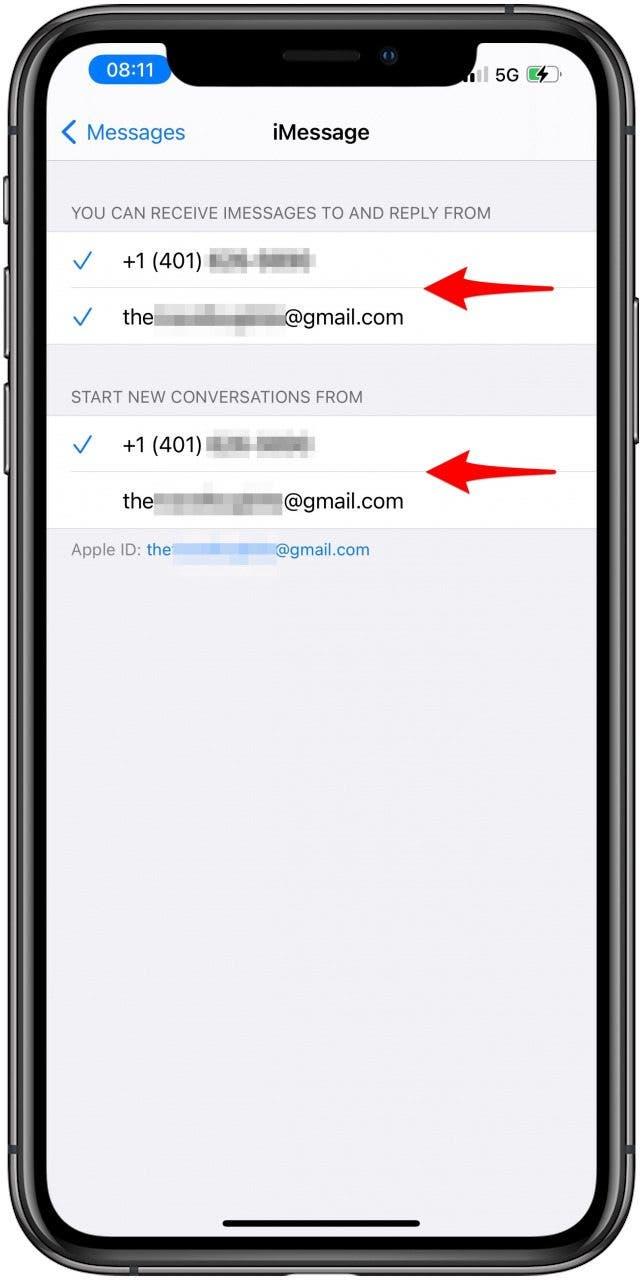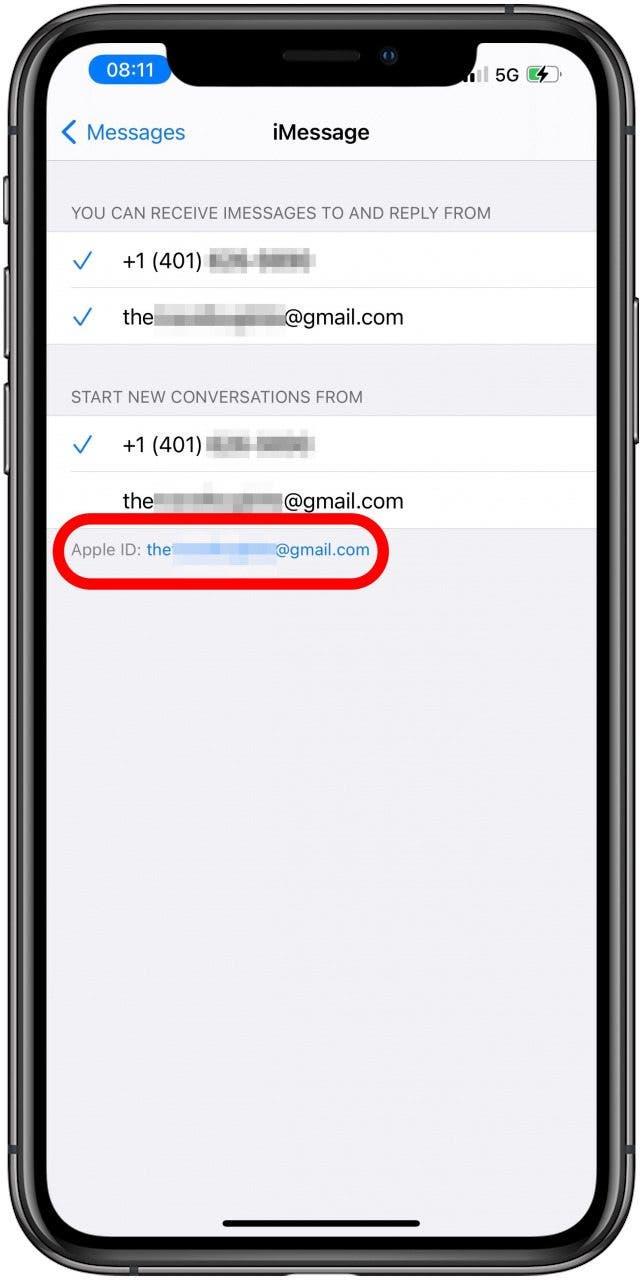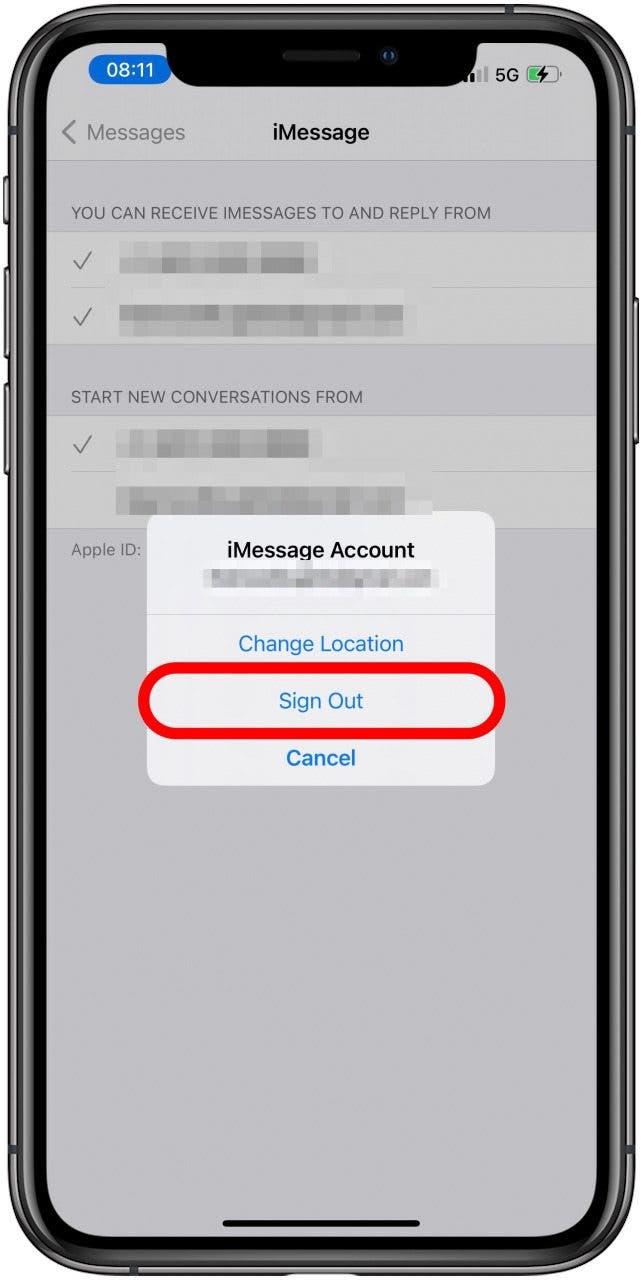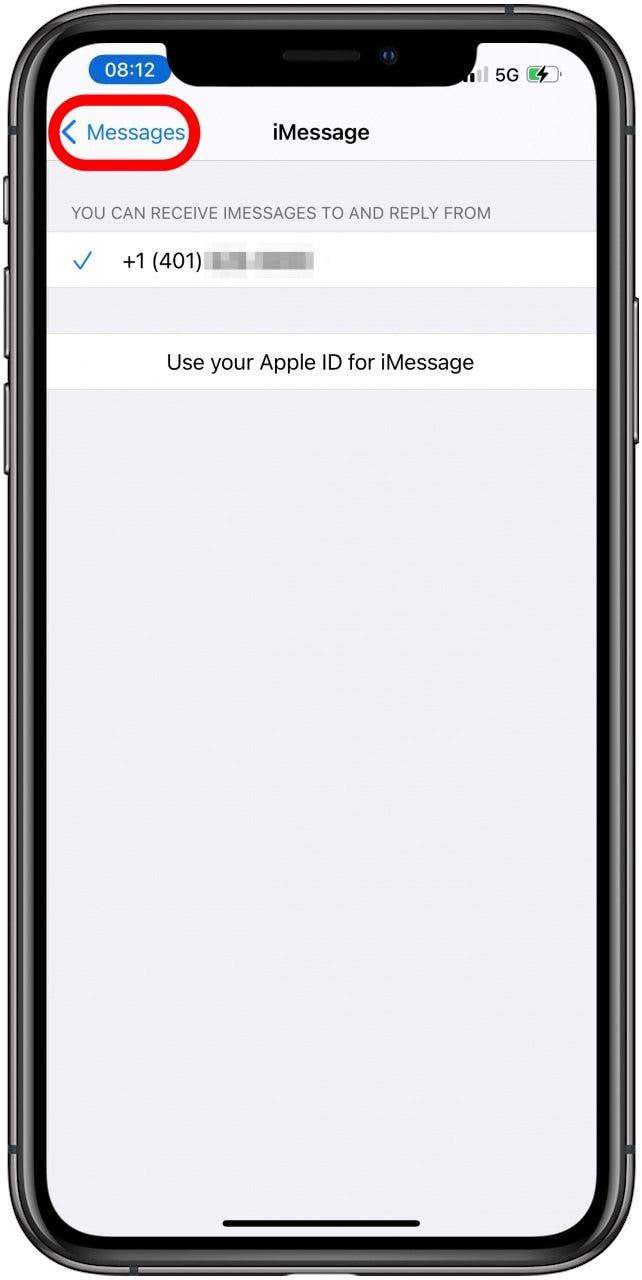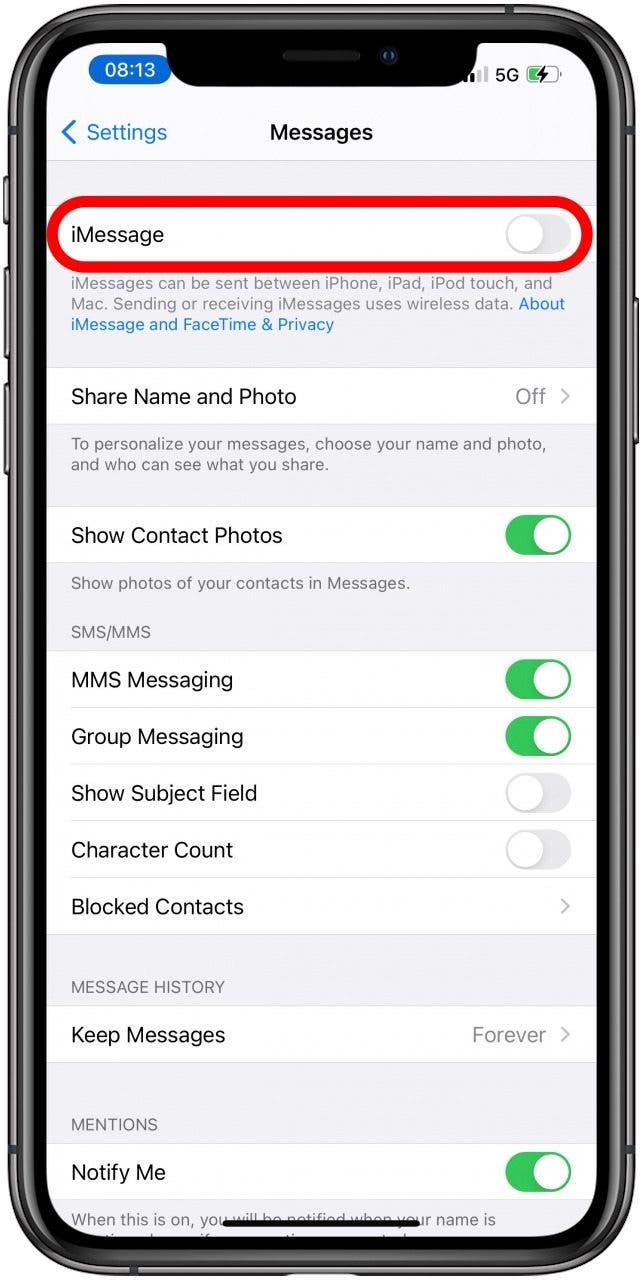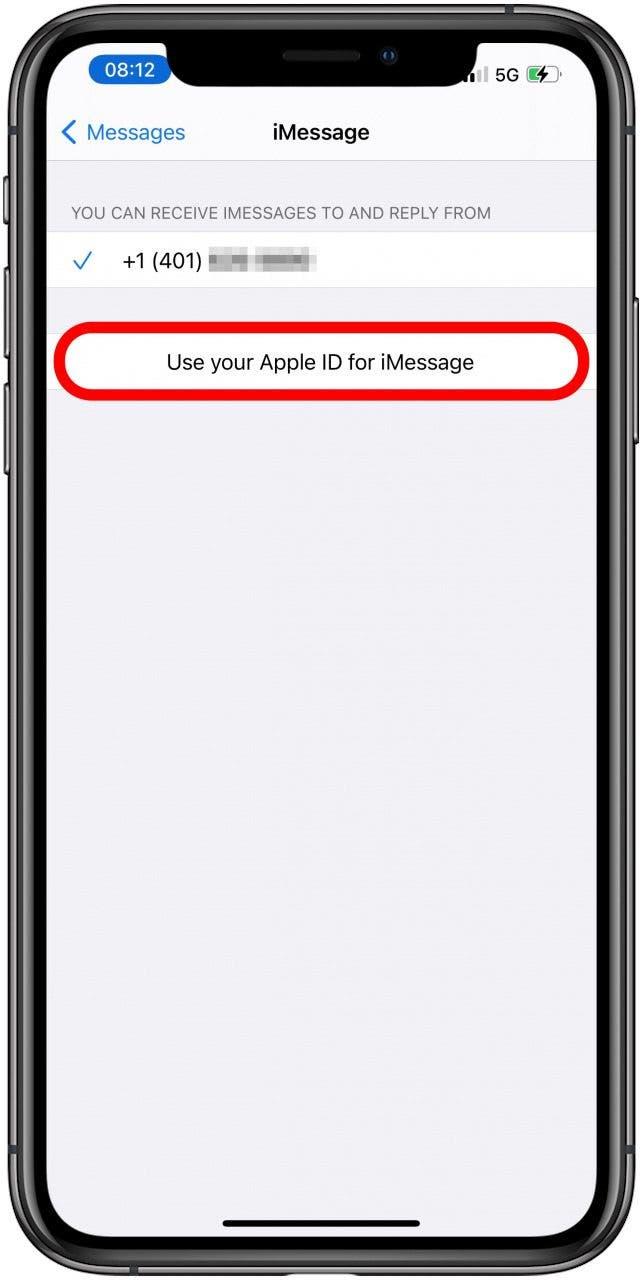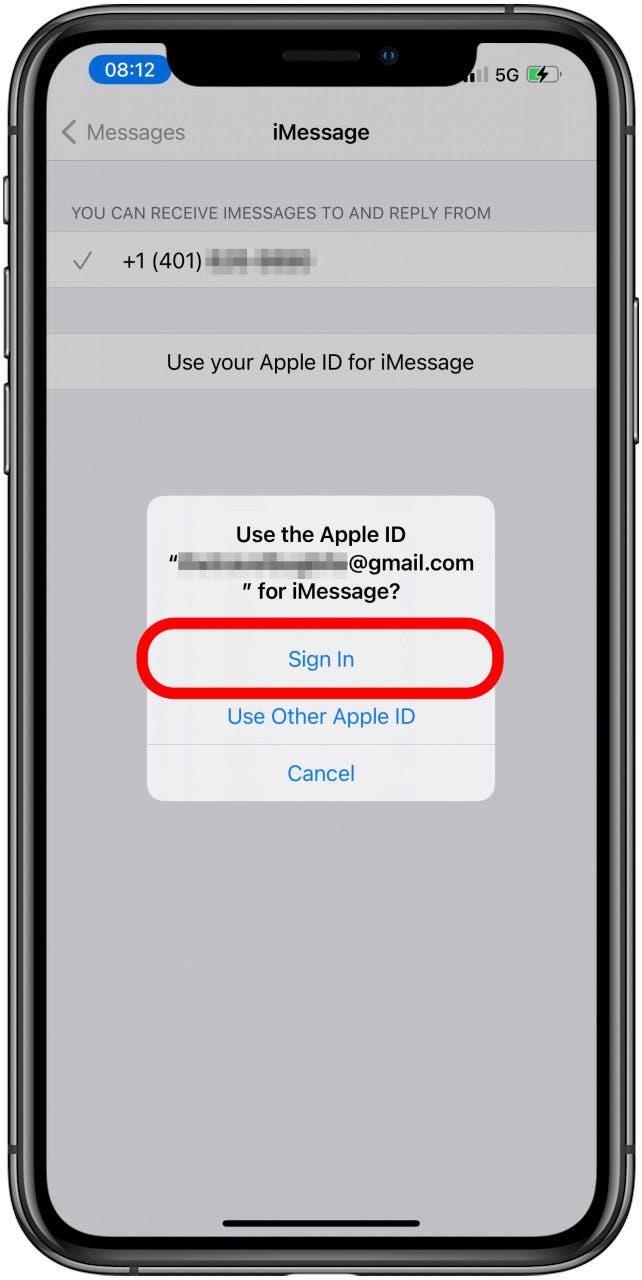¿Puedes enviar mensajes de texto en el Apple Watch? ¡Sí! Pero a veces, puede haber un problema que le impida enviar, recibir y leer mensajes de texto. Los problemas de conectividad, los errores de software y un error de sincronización entre su Apple Watch y el iPhone pueden ser los culpables, pero son fáciles de solucionar.
Solución de problemas de Apple Watch que no recibe mensajes de texto
Si su Apple Watch no puede recibir o enviar mensajes, hay varios pasos que puede seguir para solucionar el problema. Para obtener más información sobre tu Apple Watch, suscríbete a nuestro boletín informativo Consejo del día gratuito .
- Abre el Centro de control en tu Apple Watch deslizando el dedo hacia arriba desde la parte inferior de la esfera del reloj.

- Asegúrate de que ni el Modo avión ni el Modo No molestar estén activados.

- Si tiene un reloj solo con Wi-Fi, asegúrese de que el Wi-Fi esté encendido y que su teléfono esté dentro del alcance. Si tiene un reloj con Wi-Fi y celular, asegúrese de que el celular esté encendido.

- Intente enviar un mensaje de texto en su iPhone, si eso no funciona, es posible que tenga problemas con su proveedor de telefonía celular o que se encuentre en una zona muerta.

- Si su conectividad parece estar bien, asegúrese de haber iniciado sesión con su ID de Apple abriendo la aplicación Watch en su iPhone.

- En la pestaña Mi reloj, toca General .

- Toca ID de Apple .

- Si ve la dirección de correo electrónico correcta, entonces ha iniciado sesión.

- Mientras está en la aplicación Watch en su iPhone, asegúrese de verificar que su iMessage esté encendido. Toca Mi reloj .

- Toca Mensajes .

- Asegúrate de que Mirror my iPhone esté marcado.

- A continuación, abra Configuración en su iPhone.

- Abre Mensajes .

- Asegúrate de que iMessage esté activado.

- A continuación, toque Enviar y recibir .

- Asegúrate de estar usando el mismo ID de Apple en Iniciar nuevas conversaciones desde y Puedes recibir iMessages y responder desde en la configuración de Mensajes.

- Si aún no funciona, intente cerrar sesión en iMessage tocando su ID de Apple en Enviar y recibir.

- Toca Cerrar sesión .

- Regrese presionando Mensajes .

- Desactiva iMessage y espera unos segundos.

- Vuelve a activar iMessage .

- Toca Enviar y recibir .

- Toca Usar tu ID de Apple para iMessage .

- Toca Iniciar sesión .

- Si aún no funciona, intente reiniciar tanto su Apple Watch como su iPhone. Para reiniciar su Apple Watch, apáguelo y vuelva a encenderlo .
- Finalmente, si aún tiene problemas, verifique que tanto su Apple Watch como su iPhone estén ejecutando el software más reciente. Las actualizaciones contienen correcciones de errores comunes que pueden estar impidiendo que su Apple Watch reciba mensajes.
- Si nada de esto funciona, comuníquese con el Soporte técnico de Apple directamente, ya que podría ser un problema de software. Averigüe si la garantía estándar de Apple cubre su Apple Watch leyendo esto .
¡Ahora que sabe cómo solucionar problemas de no recibir notificaciones de texto en Apple Watch! Una vez que todo esté funcionando como debería, aprende todos los consejos y trucos para convertirte en un Apple Mira los mensajes de texto profesionales . ¡Incluso te enseñaré cómo obtener un teclado en Apple Watch! A continuación, aprenda cómo eliminar textos de forma masiva o cómo usar el nuevo teclado Apple Watch (solo Apple Watch 7)